Win10照片设定模糊壁纸
- WBOYWBOYWBOYWBOYWBOYWBOYWBOYWBOYWBOYWBOYWBOYWBOYWB转载
- 2023-12-23 20:07:05927浏览
在win10系统设置好了壁纸之后,有不少的用户反馈称自己的壁纸特别的模糊,也不知道该怎么去设置,下面就带来了具体的设置教程,来看看Win10照片设定模糊壁纸解决方法吧。
Win10照片设定模糊壁纸:
1、首先按下快捷键“win+r”打开运行,输入“regedit”。
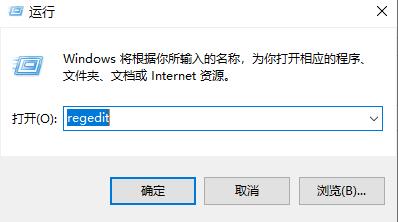
2、然后去依次展开:HKEY_CURRENT_USERControl PanelDesktop。
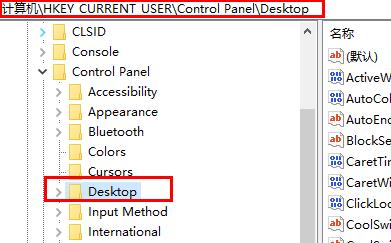
3、右击desktop,然后选择新建,再点击“DWORD(32位)值”。
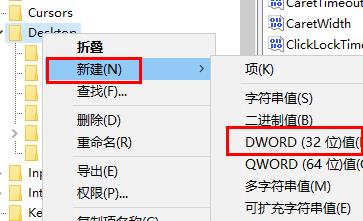
4、将新建项命名为“JPEGImportQuality”,然后将数值数据改为100,点击确定即可。
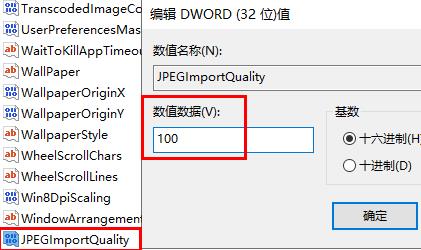
以上是Win10照片设定模糊壁纸的详细内容。更多信息请关注PHP中文网其他相关文章!
声明:
本文转载于:somode.com。如有侵权,请联系admin@php.cn删除

